Geçtiğimiz birkaç gün içinde, bazı kullanıcıların Microsoft Word belgelerinin beyaz metinli siyah bir arka plan sergilemesinden şikayet ettiğini gördük. Bunun nedeni ne olabilir? Kesin olarak bunun bir hatadan kaynaklanmadığını söyleyebiliriz.
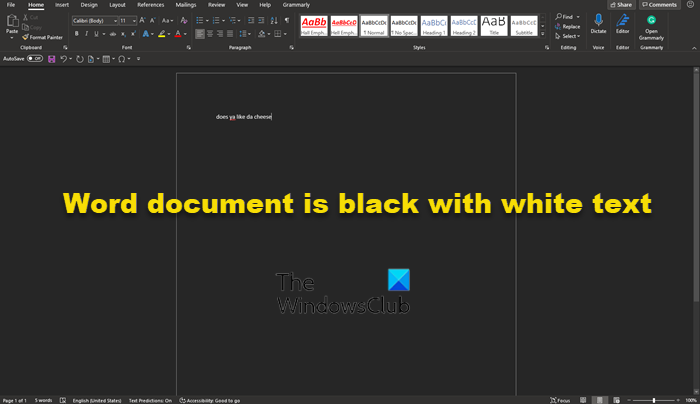
Yukarıda belirtildiği gibi, Microsoft Word'ü etkileyen bir hata ile ilgisi yoktur. Hepsi Karanlık Mod'dan kaynaklanıyor. Evet, Microsoft Word, Karanlık Modu destekler ve büyük olasılıkla, yanlışlıkla etkinleştirmişsinizdir veya geçmişte bilgisayarınızı kullanan biri bunu yapmıştır. Ek olarak, yakın zamanda yüksek kontrastlı bir tema kullanmayı seçmiş olabilirsiniz . Bu tür temalar, Microsoft Word belgelerinin görünümünde göze hoş gelmeyebilecek bir değişikliğe neden olabilir. Şimdi, bir belgeyi etkileyen beyaz metinli koyu arka planın bir başka nedeninin de donanım grafik hızlandırmasından kaynaklanabileceğini belirtmeliyiz .
Bu sorunu nasıl çözeceğimizi bildiğimiz için endişelenmeyin, bu nedenle ne yapacağınız konusunda daha iyi bir fikir edinmek için okumaya devam edin:
Bir sonraki adım, Hesap'a gitmektir. Bunu, Microsoft Word'ün ana menüsünün sol alt alanına bakarak yapabilirsiniz. Bir belgedeyseniz, Dosya'ya tıklayın , ardından fare imlecini Hesap'a getirin ve seçin.
Hesap alanında, Office Teması yazan bölümü bulun ve bir açılır menüyü ortaya çıkarmak için kutunun içini tıklayın. Buradan temayı Siyah'tan Beyaz'a değiştirebilirsiniz. Ayrıca, Sistem Ayarları nedeniyle arka planınız siyahsa, yapabilirsiniz.
Değişiklikleri yaptıktan sonra, Microsoft Word artık normal gibi siyah metinli beyaz bir arka plana sahip olacak.
İlk olarak, Windows tuşu + I'ye tıklayarak Ayarlar uygulamasını çalıştırmalıyız . Hemen Ayarlar menüsü tüm ihtişamıyla görünmelidir.
Tamam, bu nedenle , sağdaki bir dizi seçeneği ortaya çıkarmak için sol bölmeden Erişilebilirlik'e tıklamanızı öneririz . Gerekirse aşağı kaydırın, ardından seçenekler listesinden Kontrast Temaları'nı seçin.
Mevcut Kontrast Temasını kapatmak için, bir açılır menüyü ortaya çıkarmak için kutuya tıklayın. Oradan Yok'u seçin ve ardından Uygula'ya basın . Lütfen Bekleyin ekranı göreceksiniz , bu yüzden ne diyorsa onu yapın ve kısa bir süre sonra işler normale dönmelidir.
İPUCU : Teams , OneNote ve Outlook için Karanlık Modu nasıl etkinleştireceğinizi öğrenin.
Word belgesi beyaz metinli siyah
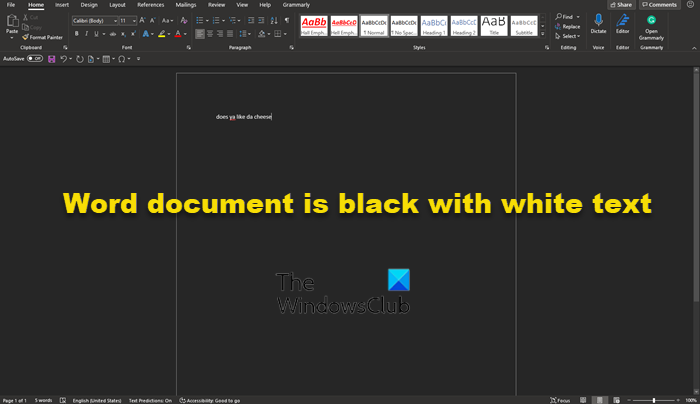
Yukarıda belirtildiği gibi, Microsoft Word'ü etkileyen bir hata ile ilgisi yoktur. Hepsi Karanlık Mod'dan kaynaklanıyor. Evet, Microsoft Word, Karanlık Modu destekler ve büyük olasılıkla, yanlışlıkla etkinleştirmişsinizdir veya geçmişte bilgisayarınızı kullanan biri bunu yapmıştır. Ek olarak, yakın zamanda yüksek kontrastlı bir tema kullanmayı seçmiş olabilirsiniz . Bu tür temalar, Microsoft Word belgelerinin görünümünde göze hoş gelmeyebilecek bir değişikliğe neden olabilir. Şimdi, bir belgeyi etkileyen beyaz metinli koyu arka planın bir başka nedeninin de donanım grafik hızlandırmasından kaynaklanabileceğini belirtmeliyiz .
Bu sorunu nasıl çözeceğimizi bildiğimiz için endişelenmeyin, bu nedenle ne yapacağınız konusunda daha iyi bir fikir edinmek için okumaya devam edin:
- Microsoft Word'de Karanlık Modu Devre Dışı Bırak
- Yüksek kontrastlı temaları kullanmaktan geçiş yapın
- Donanım Grafik Hızlandırmasını kapatın.
1] Microsoft Word'de Karanlık Modu Devre Dışı Bırakın
Tamam, bu yüzden Word'de Karanlık Modun nasıl kapatılacağını ve sizin için daha çekici bir ayara nasıl döndürüleceğini tartışacağız.- Microsoft Office uygulamasını açın
- Dosya sekmesine gidin .
- Menüyü açmak için Dosya sekmesine tıklayın .
- Hesap'ı seçin .
- Office Teması açılır okunu tıklayın.
- Karanlık Modu açmak için Siyah'ı seçin .
- Tek bir PC için Karanlık modu etkinleştirmek için Dosya Sekmesini seçin.
- Seçenekler'e gidin .
- Office Teması'na ilerleyin .
- Temayı Beyaz olarak değiştirin
Bir sonraki adım, Hesap'a gitmektir. Bunu, Microsoft Word'ün ana menüsünün sol alt alanına bakarak yapabilirsiniz. Bir belgedeyseniz, Dosya'ya tıklayın , ardından fare imlecini Hesap'a getirin ve seçin.
Hesap alanında, Office Teması yazan bölümü bulun ve bir açılır menüyü ortaya çıkarmak için kutunun içini tıklayın. Buradan temayı Siyah'tan Beyaz'a değiştirebilirsiniz. Ayrıca, Sistem Ayarları nedeniyle arka planınız siyahsa, yapabilirsiniz.
Değişiklikleri yaptıktan sonra, Microsoft Word artık normal gibi siyah metinli beyaz bir arka plana sahip olacak.
2] Yüksek kontrastlı temaları kullanmaktan geçiş yapın
Yani yukarıda belirttiğimiz gibi, Windows 11 için yüksek kontrastlı bir tema kullanmak sorunlarınızın nedeni olabilir, peki ne yapabiliriz? Peki, onu normal bir temaya çevirsek nasıl olur?İlk olarak, Windows tuşu + I'ye tıklayarak Ayarlar uygulamasını çalıştırmalıyız . Hemen Ayarlar menüsü tüm ihtişamıyla görünmelidir.
Tamam, bu nedenle , sağdaki bir dizi seçeneği ortaya çıkarmak için sol bölmeden Erişilebilirlik'e tıklamanızı öneririz . Gerekirse aşağı kaydırın, ardından seçenekler listesinden Kontrast Temaları'nı seçin.
Mevcut Kontrast Temasını kapatmak için, bir açılır menüyü ortaya çıkarmak için kutuya tıklayın. Oradan Yok'u seçin ve ardından Uygula'ya basın . Lütfen Bekleyin ekranı göreceksiniz , bu yüzden ne diyorsa onu yapın ve kısa bir süre sonra işler normale dönmelidir.
3] Donanım Grafik Hızlandırmasını Kapatın
Donanım Grafik Hızlandırmasını kapatın ve bunun size yardımcı olup olmadığına bakın.İPUCU : Teams , OneNote ve Outlook için Karanlık Modu nasıl etkinleştireceğinizi öğrenin.